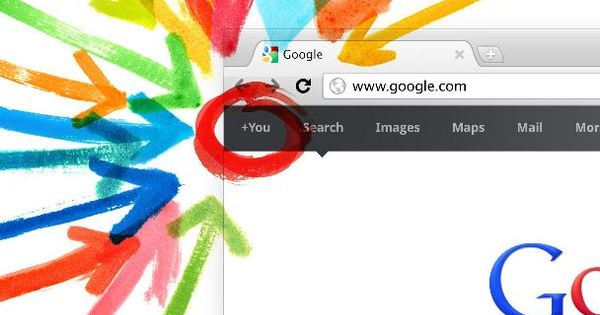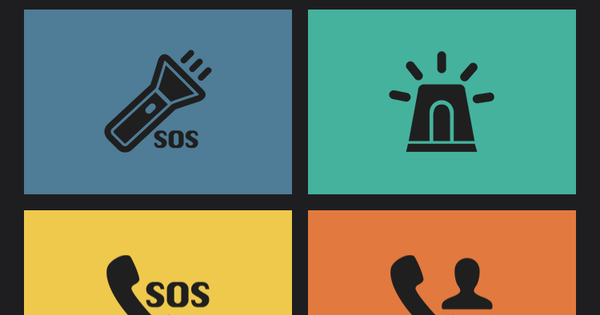يكاد يكون بناء الكتل الافتراضية ممتعًا مثل لعبة lego الحقيقية. لا يقتصر الأمر على إمكانية الوصول إلى جميع الطوب الذي يمكنك التفكير فيه باستخدام LeoCAD ، بل يمكنك أيضًا بسهولة تحويل كل ما تفعله رقميًا إلى رسومات إرشادية. على سبيل المثال ، يمكن لأطفالك تكرار الإنشاءات الافتراضية الخاصة بك في الحياة الواقعية.
نصيحة 01: تنزيل
LeoCAD يخرج الطفل فينا. إنه تطبيق مفتوح المصدر (اقرأ: مجاني) ، ويمكن العثور عليه على www.leocad.org ، لأنظمة macOS و Windows و Linux. على عكس صناديق البناء الكلاسيكية ، تقدم لك مجموعة البناء الافتراضية هذه عددًا لا نهائيًا من الكتل بألوان وأشكال لا حصر لها. من المفترض أن تضع الكتل على قماش ثلاثي الأبعاد يشبه لوحة بناء Lego النموذجية. ومن المثير للاهتمام ، يمكنك حفظ التصميم كخطة تعليمية لإعادة البناء باستخدام ليغو حقيقي بعد ذلك. بالإضافة إلى ذلك ، يتوافق LeoCad مع معيار LDRaw. هذا له ميزة أنك ستجد الكثير من النماذج بتنسيق .ldr على الإنترنت يمكنك تخصيصها بشكل أكبر. بهذه الطريقة يمكنك البناء على تصميمات الآخرين.

نصيحة 02: سطح العمل
يفتح LeoCAD بسطح مبنى فارغ. يهدف النمط المنقط إلى تقدير المسافات بين الكتل. في الجزء العلوي توجد القوائم وأزرار الأدوات وعلى اليمين لديك مكتبة ضخمة من الأجزاء ، مرتبة حسب العناوين المرتبة أبجديًا: حيوان, هوائي, قوس, شريط وهكذا ... من خلال النقر على جزء ثم اختيار لون من اللوحات ، فإنك تحدد درجة لون كل جزء. يوجد أيضًا مربع بحث للعثور على الأجزاء بشكل أسرع ، إذا كنت تعرف الاسم. لهذا السبب من الأفضل النقر بزر الماوس الأيمن في المكتبة وتحديد الخيارات واسطةالرموز و مشاهدهجزءالأسماء التحديد. باستخدام زر الفأرة الأيمن ، يمكنك أيضًا الوصول إلى الخيار قائمةموضة. هذا الوضع أوضح قليلاً ، لكن القائمة تطول.
 مكتبة الأجزاء الضخمة منظمة في فئات واضحة
مكتبة الأجزاء الضخمة منظمة في فئات واضحة نصيحة 03: المكان المناسب
لوضع قطعة Lego افتراضية ، انقر فوق الزر إدراج، الزر الأحمر الأول أعلى اليسار. أسهل طريقة هي سحب وإسقاط الكتلة.
أثناء السحب ، سترى الخطوط العريضة حيث ستكون الكتلة عند تحرير زر الماوس. لتحريك قطعة ، حرك مؤشر الماوس فوق الكتلة. يتغير المؤشر إلى تقاطع وتظهر ثلاثة أسهم فوق الكائن تشير إلى اتجاه X و Y و Z حيث يمكنك تحريك مثل هذه الكتلة: مرتفع / منخفض ، يسار / يمين ، أمامي / خلفي. ضع مؤشر الماوس فوق مؤشر الاتجاه الذي تريد استخدامه حتى يتحول هذا السهم إلى اللون الأصفر. ثم يمكنك سحب الكتلة في اتجاه السهم الأصفر. باستخدام نفس خدعة السهم ، يمكن أيضًا تدوير كل قطعة في ثلاثة اتجاهات مختلفة. فقط عليك استخدام الأسهم المنحنية. يتحول السهم الذي حددته إلى اللون الأصفر وستعرف على الفور المحور الذي يمكنك إجراء الاستدارة فيه.

نسخ و لصق
غالبًا ما تحتاج إلى نفس القطعة عدة مرات. من المنطقي أن يكون لديك التخصيص لهذا لنسخ و يلتصق تستخدم. تذكر أن LeoCad يضع الكائن الذي تم لصقه في نفس المكان تمامًا مثل الكائن المنسوخ. لذلك عليك سحب الكائن الذي تم لصقه لرؤية هذه القطعة الجديدة. مع الزر حركةيفرقع، ينفجر حدد بالضبط عدد الكرات التي تريد تحريك الكائن الجديد في اتجاه X أو Y أو Z.

نصيحة 04: الجدول الزمني
يوجد أسفل المكتبة علامة تبويب للانتقال إلى المخطط الزمني. من أجل تمرير تعليمات البناء ، يجب عليك تسجيل البناء بترتيب زمني في خطوات. الخطوة في LeoCAD هي مجموعة من القطع التي وضعتها وتتكون في معظم الحالات من عدة خطوات وسيطة. لوضع خطوة جديدة ، انقر فوق السهم الأزرق المزدوج في شريط الأدوات. بمساعدة الأسهم الزرقاء ، يمكنك المضي قدمًا أو رجوعًا في الوقت المناسب وتفكيك البناء وإعادة بنائه تدريجيًا. بدلاً من أزرار الأسهم الزرقاء ، يمكنك أيضًا الضغط باستمرار على مفتاح Alt واستخدام الأسهم من اليسار إلى اليمين على لوحة المفاتيح للتنقل عبر الخطوات المختلفة.

تأطير المفتاح
ستتمكن قريبًا من تصدير خطة خطوة بخطوة وطباعتها. هذا يسمح للجميع بمتابعة كيف نما بناء Lego الخاص بك. يمكن للمشاهد رؤية هذه البنية من وجهة النظر التي تستخدمها. على سبيل المثال ، إذا كنت تريد تغيير شيء ما في الخلف أو الأسفل ، فسيتعين عليك تدوير الكائن. ومع ذلك ، لا تريد رؤية جميع الخطوات السابقة من منظور جديد. هذا هو السبب في أن LeoCAD يستخدم تقنية الإطارات الرئيسية. هذا يعني أن هذا الإطار الرئيسي لن يضع الخطوات السابقة والتالية في منظور مختلف. قم بتشغيل وضع إطارات المفاتيح بالنقر فوق المفتاح الموجود في شريط الأدوات.

نصيحة 05: وجهة نظر
من الأفضل التكبير باستخدام عجلة التمرير. الزر مع العدسة المكبرة التي تكبير يسمى ، استخدم للنقر بزر الماوس الأيمن على الأجزاء التي تريد رؤيتها في العمود الأيمن: القطع, الألوان, الخصائص أو الجدول الزمني. لتدوير مساحة العمل بسرعة وكفاءة باستخدام بنية Lego ، اضغط على مفتاح Alt بحيث يمكنك النقر فوق مساحة العمل بالماوس لتدويرها في جميع الاتجاهات. يمنحك هذا فهمًا سريعًا لكيفية الحصول على عرض دقيق للغاية لجميع جوانب الكائن الخاص بك باستخدام مفتاح Alt وعجلة التمرير. من خلال القائمة رأي والتعيينات انشق، مزقأفقي و انشق، مزقعمودي بالمناسبة ، تقوم بتقسيم العرض إلى أجزاء مختلفة ، بحيث يتم عرض المقدمة والأعلى والجانب في نفس الوقت.
 يمكنك عرض الجزء الأمامي والأعلى والجانب من التصميم الخاص بك في نفس الوقت
يمكنك عرض الجزء الأمامي والأعلى والجانب من التصميم الخاص بك في نفس الوقت معالج الشكل المصغر
بالطبع ، يريد الطفل الموجود فينا أيضًا وضع دمى Lego. ليس عليك تجميعها من الصفر. من خلال القائمة قطعة هل أتيت إلى شخصية صغيرةساحر. عدد المجموعات التي جمعتها معًا في نافذة التحديد هذه لا حصر لها. هل تريد دمية بلحية؟ هل يجب أن يبدو الصبي سعيدًا أم متجهمًا؟ هل ترتدي خوذة؟ ومرة أخرى يمكنك إعطاء كل جزء لونًا مختلفًا.

نصيحة 06: تصدير
إذا كنت راضيًا عن التصميم ، يمكنك حفظ المشروع كملف .ldr أو .dat أو .mpd يمكنك تحريره لاحقًا باستخدام هذا البرنامج. مع الأمر يحفظصورة تقوم تلقائيًا بحفظ كل خطوة سجلها البرنامج في مجلد للوصول إلى الإنشاء. إذا كان مشروعك يتكون من 24 خطوة ، فستجد نفس العدد من ملفات PNG في مجلد الإخراج. يمكنك أيضًا الإشارة إلى أنك تقوم فقط بتصدير الخطوات من 12 إلى 24 witl ، على سبيل المثال. ومن المثير للاهتمام أيضًا خيار التصدير كملف HTML. بهذه الطريقة ، تكون النتيجة صفحة HTML طويلة واحدة يمكنك فتحها باستخدام أي متصفح وحيث يمكنك متابعة كيفية تكوين الهيكل الخاص بك خطوة بخطوة.